ホットスポットを構成する
また、信頼済み、任意、カスタム Firebox インターフェイスでホットスポットを有効化して、ゲストや顧客にインターネット アクセスを提供することができます。Firebox に有線またはワイヤレス インターフェイスに接続するホットスポットを構成することができます。また、異なるインターフェイスに異なるホットスポットを有効化することができます。
ホットスポットを使用するには、ゲスト ユーザーはホットスポットが有効になっているネットワークに接続しているときにブラウザを開く必要があります。ユーザーがインターネットの閲覧を試みると、カスタムのホットスポット ページがブラウザに表示されます。ホットスポットを使用するには、ユーザーは指定された利用規約に同意する必要があります。
ホットスポットで認証を要求する場合は、ゲスト管理者ユーザー アカウントを作成する必要があります。ゲスト管理者が WatchGuard 管理者ポータルにログインして、一時的なホットスポットのユーザー アカウントを作成・管理し、ゲストのホットスポット認証を印刷します。
Firebox で Fireware v11.11 以前のバージョンが実行されている場合は、Firebox の 1 つのインターフェイスで 1 つのホットスポットしか有効化することができません。複数のホットスポットは v11.11 以降のバージョンでのみサポートされています。下位バージョンの Fireware の構成設定は異なっているように見えますが、構成設定は Fireware の高位バージョンにおける単一のホットスポットと同じです。
ホットスポットを構成するには、Fireware Web UI で 認証 > ホットスポット の順に選択します。
ホットスポット タブが選択された状態で、ホットスポット ページが表示されます。
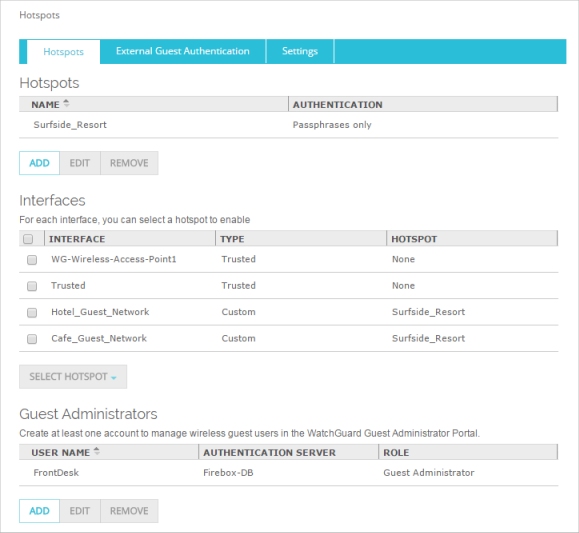
ホットスポット設定を構成するには、Policy Manager で セットアップ > 認証 > ホットスポット の順に選択します。
ホットスポット タブが選択された状態で、ホットスポット構成 ダイアログ ボックスが表示されます。
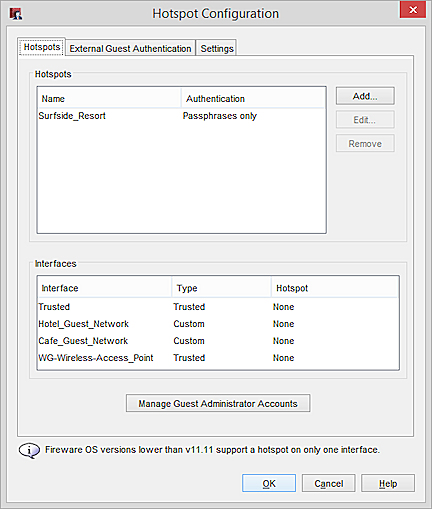
ホットスポットの構成には、3 つのタブがあります:
- ホットスポット — ホットスポットを構成し、インターフェイスにホットスポットを割り当て、認証リストを作成して、ゲスト管理者アカウントを管理する。
- 外部ゲスト認証 — ゲストを認証するホットスポットを外部 Web サーバーに構成して、Walled Garden を作成する。
- 設定 — すべてのホットスポットに適用する設定を構成する。
ホットスポットを構成する
ホットスポット タブで、ホットスポットを追加、編集、または削除することができます。また、ホットスポットをインターフェイスに割り当て、ゲスト管理者アカウントを管理することができます。複数のホットスポットを追加でき、各ホットスポットに異なる認証要件およびホットスポット ページの設定を指定することができます。それをインターフェイスで有効化する前に、ホットスポットを追加する必要があります。ホットスポットで認証を要求する場合は、ユーザー アカウントを作成および管理するゲスト管理者アカウントを少なくとも 1 つ追加する必要があります。
Fireware v11.12 〜 v11.12.4 では、Walled Garden リストは認証例外と呼ばれていました。
ホットスポットを追加する
- ホットスポット セクションで、追加 をクリックします。
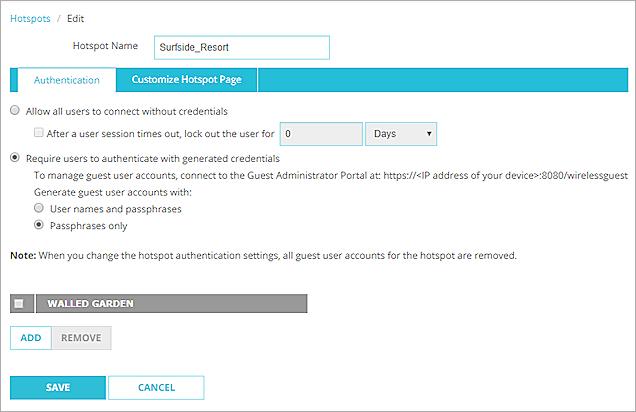
- ホットスポット名 テキスト ボックスに、ホットスポットの名前を入力します。
- ホットスポット設定を構成する に説明されているように、Walled Garden の設定 (Fireware v11.12 以降) を含め、ホットスポットの設定を構成します。
- ホットスポット セクションで、追加 をクリックします。
ホットスポット設定 ダイアログ ボックスが表示されます。
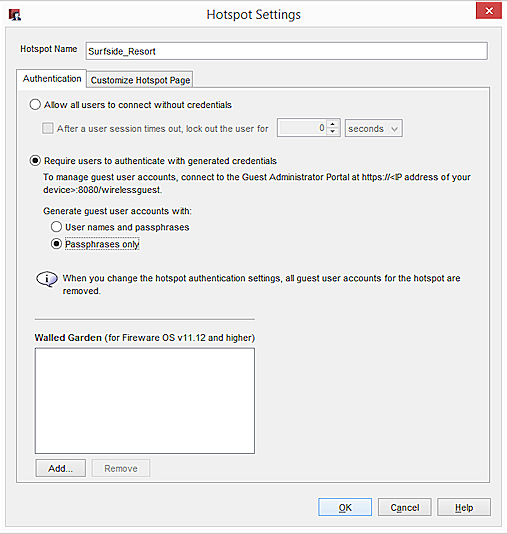
- ホットスポット名 テキスト ボックスに、ホットスポットの名前を入力します。
- ホットスポット設定を構成する に説明されているように、Walled Garden の設定 (Fireware OS v11.12 以降) を含め、ホットスポットの設定を構成します。
ホットスポットを編集する
ホットスポットの認証設定を変更すると、そのホットスポットの既存のゲスト ユーザー アカウントはすべて削除されます。
- ホットスポット リストから、ホットスポットを選択します。
- 編集 をクリックします。
- ホットスポット設定を構成する に説明されているように、Walled Garden の設定 (Fireware OS v11.12 以降) を含め、ホットスポットの設定を構成します。
- ホットスポット リストから、ホットスポットを選択します。
- 編集 をクリックします。
- ホットスポット設定を構成する に説明されているように、Walled Garden の設定 (Fireware OS v11.12 以降) を含め、ホットスポットの設定を構成します。
ホットスポットを削除する
ホットスポットを削除すると、そのホットスポットの既存のゲスト ユーザー アカウントはすべて削除され、そのホットスポットを使用していたすべてのインターフェイスのホットスポットが無効となります。
- ホットスポット リストから、ホットスポットを選択します。
- 削除 をクリックします。
- ホットスポット リストから、ホットスポットを選択します。
- 削除 をクリックします。
インターフェイスのホットスポットを有効化する
ホットスポットを追加したら、1 つまたは複数のインターフェイスでそれを有効化することができます。インターフェイスのホットスポットを有効化すると、そのインターフェイスへのすべての接続(有線およびワイヤレスの両方)でホットスポットが有効となります。
WatchGuard AP デバイスへの接続のホットスポットを有効化する場合は、ホットスポットを有効化するインターフェイスは SSID 構成に依存します。AP デバイス SSID が VLAN タギングを使用している場合は、SSID の VLAN ID に対応する VLAN インターフェイスのホットスポットを有効化します。AP デバイス SSID が VLAN タギングを使用していない場合は、この SSID を使用するすべての AP デバイスが接続する Firebox インターフェイスのホットスポットを有効化します。
- ホットスポット ページの インターフェイス リストから、1 つまたは複数のインターフェイスを選択します。
- ホットスポットの選択 ドロップダウン リストから、選択したインターフェイスで有効にするホットスポットを選択します。
- 保存 をクリックします。
- ホットスポットの構成 ダイアログ ボックスで、インターフェイスの ホットスポット 列をクリックします。
そのインターフェイスのホットスポットの列にドロップダウン リストが表示されます。 - ドロップダウン リストから、インターフェイスで有効にするホットスポットを選択します。
- OK をクリックします。
1 つまたは複数のインターフェイスのホットスポットを有効化すると、Firebox 構成ファイルで Hotspot-User を許可 ポリシーが自動的に作成されます。このポリシーにより、ホットスポットが有効化されたすべてのインターフェイスからのアウトバウンド接続が許可されます。
ゲスト管理者ユーザー アカウントを管理する
認証を要求するホットスポットを追加する場合は、少なくとも 1 つのゲスト管理者を追加する必要があります。ゲスト管理者とは、Firebox のゲスト管理ポータルに接続して、ホットスポットに接続できるゲスト ユーザー アカウントのリストを管理する権限を持つ Firebox のユーザー アカウントのことです。
ホットスポット タブで、ゲスト管理者ユーザー アカウントを直接管理することができます。また、Firebox の ユーザーとロール リストで、ゲスト管理者ユーザー アカウントを管理することもできます。このトピックでは、ホットスポット構成からゲスト管理者ユーザー アカウントを管理する方法を説明しています。すべての管理者ユーザー アカウントが含まれている ユーザーとロール リストで、ゲスト管理者ユーザー アカウントを管理する方法の詳細については、次を参照してください:Firebox のユーザーおよびロールを管理する。
ゲスト管理者アカウントを追加する
- ホットスポット タブの ゲスト管理者 セクションで、追加 をクリックします。
ゲスト管理者を追加する ダイアログ ボックスが表示されます。
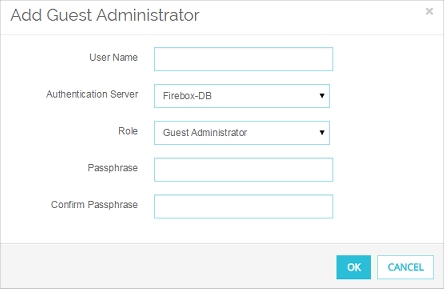
- ユーザー名 テキスト ボックスに、ゲスト管理者ユーザー アカウントのユーザー名を入力します。
- 認証サーバー ドロップダウン リストから、このユーザー アカウントの認証サーバーを選択します。
- ロール ドロップダウン リストから、ゲスト管理者 を選択します。
- (Firebox-DB のみ) パスフレーズ および パスフレーズの確認 テキスト ボックスに、このゲスト管理者ユーザー アカウントのパスフレーズを入力します。
- OK をクリックします。
ユーザー アカウントが、ワイヤレス ゲスト管理者 リストと ユーザーとロール リストに表示されます。
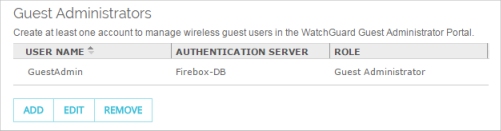
- ゲスト管理者アカウントを管理する をクリックします。
ログイン ダイアログ ボックスが表示されます。
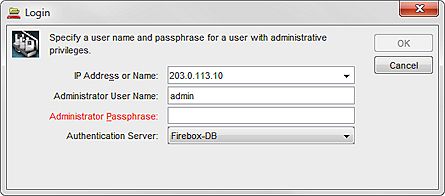
- 管理者ユーザー名 と 管理者パスフレーズ テキスト ボックスに、デバイス管理者権限を持つユーザー アカウントの認証情報を入力します。
- 認証サーバー ドロップダウン リストから、指定したユーザー アカウントが所属する認証サーバーを選択します。
- OK をクリックします。
ユーザーおよびロールの管理 ダイアログ ボックスが表示されます。ユーザーおよびロールのリストには、ゲスト管理者アカウントのみが表示されます。 - 追加 をクリックします。
ユーザーの追加 ダイアログ ボックスが表示されます。 - ユーザー名 テキスト ボックスに、ユーザー アカウントの名前を入力します。
- 認証サーバー ドロップダウン リストから、このユーザー アカウントの認証サーバーを選択します。
- ロール ドロップダウン リストから、ゲスト管理者 を選択します。
- (Firebox-DB のみ) パスフレーズ と パスフレーズの確認 テキスト ボックスで、このユーザー アカウントのパスフレーズを入力します。
- OK をクリックします。
ユーザーおよびロールの管理 リストにユーザー アカウントが表示されます。
ゲスト管理者ユーザー アカウントを編集する
ゲスト管理者ユーザー アカウントを編集する際に、ユーザー アカウントを無効化すること、または Firebox-DB 認証サーバーで定義されているユーザーのみのパスフレーズを変更することができます。ユーザー名や認証サーバーは変更することができません。ユーザー アカウントに指定されているユーザー名または認証サーバーを変更するには、Fireware web UI では ゲスト管理者 リスト、または Policy Manager では ユーザーおよびロールを管理する リストからユーザーを削除してから、正しい設定でユーザー アカウントを追加する必要があります。
- ゲスト管理者 リストから、ゲスト管理者ユーザー アカウントを選択します。
- 編集 をクリックします。
ゲスト管理者を編集する ダイアログ ボックスが表示されます。 - ユーザー アカウントを無効化するには、ロール ドロップダウン リストから、無効化 を選択します。
- パスフレーズを変更するには、パスフレーズ および パスフレーズの確認 テキスト ボックスに、このゲスト管理者ユーザー アカウントのパスフレーズを入力します。
- OK をクリックします。
- 保存 をクリックします。
- ユーザーおよびロールを管理する リストから、ゲスト管理者ユーザー アカウント を選択します。
- 編集 をクリックします。
ゲスト管理者を編集する ダイアログ ボックスが表示されます。 - ユーザー アカウントを無効化するには、ロール ドロップダウン リストから、無効化 を選択します。
- パスフレーズを変更するには、パスフレーズ および パスフレーズの確認 テキスト ボックスに、このゲスト管理者ユーザー アカウントのパスフレーズを入力します。
- OK をクリックします。
ゲスト管理者ユーザー アカウントを削除する
- ゲスト管理者 リストから、ゲスト管理者ユーザー アカウントを選択します。
- 削除 をクリックします。
確認メッセージが表示されます。 - OK をクリックします。
ゲスト管理者ユーザー アカウントがゲスト管理者 リスト および ユーザーとロール リストから削除されます。 - 保存 をクリックします。
- ユーザーおよびロールを管理する リストから、ゲスト管理者ユーザー アカウント を選択します。
- 削除 をクリックします。
確認メッセージが表示されます。 - はい をクリックします。
ゲスト管理者ユーザー アカウントが ユーザーおよびロールを管理する リストから削除されます。
外部ゲスト認証を有効化する
外部ゲスト認証 タブで、1 つの外部ゲスト認証ホットスポットを構成することができます。このホットスポットでは、ホットスポット ユーザー認証に外部 Web サーバーが使用されます。
ユーザーが外部ゲスト認証ホットスポットに接続すると、Firebox により、ユーザーは外部 Web サーバーのページにリダイレクトされます。外部 Web サーバーは、ユーザー認証を実行すること、またはホットスポットのユーザーから情報を収集することができます。ホットスポットのユーザーが認証を試みると、外部 Web サーバーは、ユーザーがホットスポットを使用するのを許可するかどうかを指示する結果を Firebox に送信します。
詳細については、外部ゲスト認証ホットスポットを構成する を参照してください。
ホットスポット グローバル設定を構成する
設定 タブで、すべてのホットスポットに適用する設定を構成することができます。これには、ゲスト管理者が追加できるアカウントの最大数の設定およびユーザー セッションのタイムアウト設定が含まれます。
詳細については、次を参照してください:ホットスポット グローバル設定を構成する